Diese Apple-ID wird im iTunes Store noch nicht verwendet: Fix
Jun 10, 2024 pm 05:42 PMWenn Sie sich mit der Apple-ID beim iTunes Store anmelden, wird m?glicherweise die Fehlermeldung ?Diese Apple-ID wurde nicht im iTunes Store verwendet“ auf dem Bildschirm angezeigt. Es gibt keine Fehlermeldungen, über die Sie sich Sorgen machen müssen. Sie k?nnen sie beheben, indem Sie diese L?sungss?tze befolgen.
L?sung 1 – Lieferadresse ?ndern
Der Hauptgrund, warum diese Aufforderung im iTunes Store erscheint, ist, dass Sie in Ihrem Apple-ID-Profil nicht die richtige Adresse haben.
Schritt 1 – ?ffnen Sie zun?chst die iPhone-Einstellungen auf Ihrem iPhone.
Schritt 2 – Die Apple-ID sollte über allen anderen Einstellungen stehen. Also, ?ffnen Sie es.

Schritt 3 – ?ffnen Sie dort die Option ?Zahlung & Versand“.

Schritt 4 – Best?tigen Sie Ihren Zugang mit Face ID.
Schritt 5 – Sobald Sie dies getan haben, berühren Sie ?Lieferadresse hinzufügen“, um es zu ?ffnen.

Schritt 6 – Nun müssen Sie dort das Adressdatenformular ausfüllen. Füllen Sie daher bitte die Angaben im Formular unter ?Vorname“, ?Nachname“ und weitere Angaben aus.
Schritt 7 – Wenn Sie fertig sind, klicken Sie oben rechts auf die Schaltfl?che ?Fertig“, um die ?nderungen zu speichern.

Gehen Sie also zurück zum iTunes Store und testen Sie es. Testen Sie, ob das Problem dadurch behoben wird.
Fix 2 – Eine neue Zahlungsmethode hinzufügen
Wenn Sie nicht auf den iTunes Store zugreifen und Ihre Apple-ID zum Anmelden hinzufügen k?nnen, versuchen Sie, Ihrer Apple-ID eine Zahlungsmethode hinzuzufügen, um das Problem zu beheben.
Schritt 1 – Gehen Sie zu Einstellungen und tippen Sie dort auf Apple ID.

Schritt 2 – Als n?chstes müssen Sie auf den Reiter ?Zahlung & Versand“ gehen.

Schritt 3 – Sobald Sie dort angekommen sind, ?ffnen Sie es mit ?Zahlungsmethode hinzufügen“.

Schritt 4 – Es gibt viele M?glichkeiten, dort Zahlungsmethoden hinzuzufügen.
[Hinweis – Wenn Sie Ihrer Apple-ID eine Zahlungsmethode (Karte/UPI/Apple Wallet) hinzugefügt haben, k?nnen Sie diese entfernen und zu Ihrer Apple-ID hinzufügen.
Schritt 5 – Klicken Sie auf ?Fertig“, nachdem Sie Ihre Zahlungsmethode hinzugefügt haben.

Kehren Sie nach dem Hinzufügen Ihrer Zahlungs-ID zum iTunes Store zurück und testen Sie es.
Fix 3 – Von Medienk?ufen abmelden
Wenn Sie Ihre Apple-ID immer noch nicht im iTunes Store verwenden k?nnen, k?nnen Sie sich in den Einstellungen für Medienk?ufe abmelden und sich dann erneut anmelden.
Schritt 1 – Zuerst müssen Sie die Registerkarte ?Einstellungen“ ?ffnen.
Schritt 2 – Gehen Sie sp?ter zur Apple-ID.

Schritt 3 – ?ffnen Sie als N?chstes die Option ?Medien & Kaufen“.
Schritt 4 – W?hlen Sie die Option ?Abmelden“, um sich abzumelden.
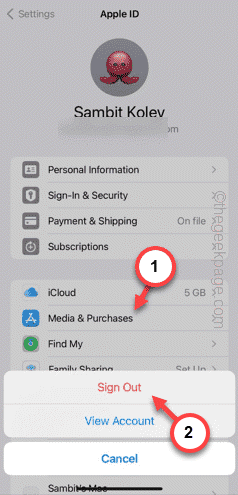
Schritt 5 – Wenn die Aufforderung ?Sind Sie sicher?“ auf dem Bildschirm erscheint, best?tigen Sie Ihre Auswahl mit der Option ?Abmelden“.

Nachdem Sie sich von der App abgemeldet haben, k?nnen Sie sich mit Ihrer Apple-ID erneut anmelden.
Prüfen Sie, ob das funktioniert.
Das obige ist der detaillierte Inhalt vonDiese Apple-ID wird im iTunes Store noch nicht verwendet: Fix. Für weitere Informationen folgen Sie bitte anderen verwandten Artikeln auf der PHP chinesischen Website!

Hei?e KI -Werkzeuge

Undress AI Tool
Ausziehbilder kostenlos

Undresser.AI Undress
KI-gestützte App zum Erstellen realistischer Aktfotos

AI Clothes Remover
Online-KI-Tool zum Entfernen von Kleidung aus Fotos.

Clothoff.io
KI-Kleiderentferner

Video Face Swap
Tauschen Sie Gesichter in jedem Video mühelos mit unserem v?llig kostenlosen KI-Gesichtstausch-Tool aus!

Hei?er Artikel

Hei?e Werkzeuge

Notepad++7.3.1
Einfach zu bedienender und kostenloser Code-Editor

SublimeText3 chinesische Version
Chinesische Version, sehr einfach zu bedienen

Senden Sie Studio 13.0.1
Leistungsstarke integrierte PHP-Entwicklungsumgebung

Dreamweaver CS6
Visuelle Webentwicklungstools

SublimeText3 Mac-Version
Codebearbeitungssoftware auf Gottesniveau (SublimeText3)
 Schritte zum Upgrade auf die neueste Version von WeChat (Beherrschen Sie die Upgrade-Methode auf die neueste Version von WeChat ganz einfach)
Jun 01, 2024 pm 10:24 PM
Schritte zum Upgrade auf die neueste Version von WeChat (Beherrschen Sie die Upgrade-Methode auf die neueste Version von WeChat ganz einfach)
Jun 01, 2024 pm 10:24 PM
WeChat ist eine der Social-Media-Plattformen in China, die st?ndig neue Versionen herausbringt, um ein besseres Benutzererlebnis zu bieten. Ein Upgrade von WeChat auf die neueste Version ist sehr wichtig, um mit Familie und Kollegen in Kontakt zu bleiben, mit Freunden in Kontakt zu bleiben und über die neuesten Entwicklungen auf dem Laufenden zu bleiben. 1. Verstehen Sie die Funktionen und Verbesserungen der neuesten Version. Es ist sehr wichtig, die Funktionen und Verbesserungen der neuesten Version zu verstehen, bevor Sie WeChat aktualisieren. Für Leistungsverbesserungen und Fehlerbehebungen k?nnen Sie sich über die verschiedenen neuen Funktionen der neuen Version informieren, indem Sie die Update-Hinweise auf der offiziellen WeChat-Website oder im App Store lesen. 2. überprüfen Sie die aktuelle WeChat-Version. Bevor wir WeChat aktualisieren, müssen wir die derzeit auf dem Mobiltelefon installierte WeChat-Version überprüfen. Klicken Sie, um die WeChat-Anwendung ?Ich“ zu ?ffnen, und w?hlen Sie dann das Menü ?über“ aus, in dem Sie die aktuelle WeChat-Versionsnummer sehen k?nnen. 3. ?ffnen Sie die App
 Diese Apple-ID wird im iTunes Store noch nicht verwendet: Fix
Jun 10, 2024 pm 05:42 PM
Diese Apple-ID wird im iTunes Store noch nicht verwendet: Fix
Jun 10, 2024 pm 05:42 PM
Wenn Sie sich mit der AppleID beim iTunesStore anmelden, wird m?glicherweise die Fehlermeldung ?Diese AppleID wurde nicht im iTunesStore verwendet“ auf dem Bildschirm angezeigt. Es gibt keine Fehlermeldungen, über die Sie sich Sorgen machen müssen. Sie k?nnen sie beheben, indem Sie diese L?sungss?tze befolgen. Fix 1 – Lieferadresse ?ndern Der Hauptgrund, warum diese Aufforderung im iTunes Store erscheint, ist, dass Sie nicht die richtige Adresse in Ihrem AppleID-Profil haben. Schritt 1 – ?ffnen Sie zun?chst die iPhone-Einstellungen auf Ihrem iPhone. Schritt 2 – AppleID sollte über allen anderen Einstellungen stehen. Also, ?ffnen Sie es. Schritt 3 – ?ffnen Sie dort die Option ?Zahlung & Versand“. Schritt 4 – Best?tigen Sie Ihren Zugang mit Face ID. Schritt
 iPhone-Screenshots funktionieren nicht: So beheben Sie das Problem
May 03, 2024 pm 09:16 PM
iPhone-Screenshots funktionieren nicht: So beheben Sie das Problem
May 03, 2024 pm 09:16 PM
Die Screenshot-Funktion funktioniert auf Ihrem iPhone nicht? Das Erstellen eines Screenshots ist sehr einfach, da Sie nur die Lauter-Taste und die Ein-/Aus-Taste gleichzeitig gedrückt halten müssen, um den Bildschirm Ihres Telefons anzuzeigen. Es gibt jedoch auch andere M?glichkeiten, Frames auf dem Ger?t zu erfassen. Fix 1 – Assistive Touch verwenden Machen Sie einen Screenshot mit der Assistive Touch-Funktion. Schritt 1 – Gehen Sie zu Ihren Telefoneinstellungen. Schritt 2 – Tippen Sie als N?chstes auf, um die Barrierefreiheitseinstellungen zu ?ffnen. Schritt 3 – ?ffnen Sie die Touch-Einstellungen. Schritt 4 – ?ffnen Sie als N?chstes die Assistive Touch-Einstellungen. Schritt 5 – Aktivieren Sie Assistive Touch auf Ihrem Telefon. Schritt 6 – ?ffnen Sie ?Hauptmenü anpassen“, um darauf zuzugreifen. Schritt 7 – Jetzt müssen Sie nur noch eine dieser Funktionen mit der Bildschirmaufnahme verknüpfen. Klicken Sie also auf das erste
 Das Apple-ID-Land auf dem iPhone kann nicht ge?ndert werden: Fix
Apr 20, 2024 am 08:22 AM
Das Apple-ID-Land auf dem iPhone kann nicht ge?ndert werden: Fix
Apr 20, 2024 am 08:22 AM
Das Land oder die Region Ihrer Apple-ID kann nicht ge?ndert werden. In vielen F?llen k?nnen Sie die Region Ihrer Apple-ID nicht ?ndern. Wir haben alle diese Bedingungen und ihre jeweiligen L?sungen besprochen, damit Sie die AppleID auf dem iPhone ?ndern k?nnen. Fix 1 – Alle aktiven Abonnements kündigen Apple erlaubt Ihnen nicht, Regions?nderungsvorg?nge durchzuführen, wenn Sie bereits aktive Abonnements haben. Normalerweise haben diese Apps in verschiedenen Regionen unterschiedliche Abonnementpl?ne, Stufen und Gebühren (W?hrungen). Schritt 1 – Sie müssen zu den Einstellungen gehen. Schritt 2 – Sie finden Ihre Apple-ID oben auf der Seite ?Einstellungen“. Schritt 3 – Klicken Sie einmal, um es zu ?ffnen. Schritt 4 – ?ffnen Sie auf der n?chsten Seite das Menü ?Abonnements“. Schritt 5 – Sie k?nnen es ansehen
 Shazam-App funktioniert nicht auf dem iPhone: Fix
Jun 08, 2024 pm 12:36 PM
Shazam-App funktioniert nicht auf dem iPhone: Fix
Jun 08, 2024 pm 12:36 PM
Haben Sie Probleme mit der Shazam-App auf dem iPhone? Shazam hilft Ihnen, Lieder zu finden, indem Sie sie anh?ren. Wenn Shazam jedoch nicht richtig funktioniert oder den Song nicht erkennt, müssen Sie den Fehler manuell beheben. Die Reparatur der Shazam-App wird nicht lange dauern. Befolgen Sie also, ohne noch mehr Zeit zu verlieren, die folgenden Schritte, um Probleme mit der Shazam-App zu beheben. Fix 1 – Deaktivieren Sie die Funktion für fetten Text. Fetter Text auf dem iPhone kann der Grund dafür sein, dass Shazam nicht richtig funktioniert. Schritt 1 – Sie k?nnen dies nur über Ihre iPhone-Einstellungen tun. Also, ?ffnen Sie es. Schritt 2 – Als n?chstes ?ffnen Sie dort die Einstellungen ?Anzeige & Helligkeit“. Schritt 3 – Wenn Sie feststellen, dass ?Fetttext“ aktiviert ist
 Uhr-App fehlt im iPhone: So beheben Sie das Problem
May 03, 2024 pm 09:19 PM
Uhr-App fehlt im iPhone: So beheben Sie das Problem
May 03, 2024 pm 09:19 PM
Fehlt die Uhr-App auf Ihrem Telefon? Datum und Uhrzeit werden weiterhin in der Statusleiste Ihres iPhones angezeigt. Ohne die Uhr-App k?nnen Sie jedoch die Weltzeituhr, die Stoppuhr, den Wecker und viele andere Funktionen nicht nutzen. Daher sollte die Reparatur der fehlenden Uhr-App ganz oben auf Ihrer To-Do-Liste stehen. Diese L?sungen k?nnen Ihnen bei der L?sung dieses Problems helfen. L?sung 1 – Platzieren Sie die Uhr-App. Wenn Sie versehentlich die Uhr-App von Ihrem Startbildschirm entfernt haben, k?nnen Sie die Uhr-App wieder an ihrem Platz platzieren. Schritt 1 – Entsperren Sie Ihr iPhone und wischen Sie nach links, bis Sie zur Seite ?App-Bibliothek“ gelangen. Schritt 2 – Suchen Sie als N?chstes im Suchfeld nach ?Uhr“. Schritt 3 – Wenn Sie unten in den Suchergebnissen ?Uhr“ sehen, halten Sie die Taste und gedrückt
 Der Zugriff auf Kamera und Mikrofon im iPhone kann nicht zugelassen werden
Apr 23, 2024 am 11:13 AM
Der Zugriff auf Kamera und Mikrofon im iPhone kann nicht zugelassen werden
Apr 23, 2024 am 11:13 AM
Erhalten Sie die Meldung ?Zugriff auf Kamera und Mikrofon konnte nicht zugelassen werden“, wenn Sie versuchen, die App zu verwenden? Normalerweise erteilen Sie Kamera- und Mikrofonberechtigungen bestimmten Personen nach Bedarf. Wenn Sie jedoch die Erlaubnis verweigern, funktionieren die Kamera und das Mikrofon nicht und es wird stattdessen diese Fehlermeldung angezeigt. Die L?sung dieses Problems ist sehr einfach und in ein oder zwei Minuten erledigt. Fix 1 – Kamera- und Mikrofonberechtigungen bereitstellen Sie k?nnen die erforderlichen Kamera- und Mikrofonberechtigungen direkt in den Einstellungen bereitstellen. Schritt 1 – Gehen Sie zur Registerkarte ?Einstellungen“. Schritt 2 – ?ffnen Sie das Fenster ?Datenschutz und Sicherheit“. Schritt 3 – Aktivieren Sie dort die Berechtigung ?Kamera“. Schritt 4 – Darin finden Sie eine Liste der Apps, die eine Erlaubnis für die Kamera Ihres Telefons angefordert haben. Schritt 5 – ?ffnen Sie die ?Kamera“ der angegebenen App
 Langsame Internetgeschwindigkeiten für Mobilfunkdaten auf dem iPhone: Korrekturen
May 03, 2024 pm 09:01 PM
Langsame Internetgeschwindigkeiten für Mobilfunkdaten auf dem iPhone: Korrekturen
May 03, 2024 pm 09:01 PM
Stehen Sie vor einer Verz?gerung oder einer langsamen mobilen Datenverbindung auf dem iPhone? Normalerweise h?ngt die St?rke des Mobilfunk-Internets auf Ihrem Telefon von mehreren Faktoren ab, wie z. B. der Region, dem Mobilfunknetztyp, dem Roaming-Typ usw. Es gibt einige Dinge, die Sie tun k?nnen, um eine schnellere und zuverl?ssigere Mobilfunk-Internetverbindung zu erhalten. Fix 1 – Neustart des iPhone erzwingen Manchmal werden durch einen erzwungenen Neustart Ihres Ger?ts viele Dinge zurückgesetzt, einschlie?lich der Mobilfunkverbindung. Schritt 1 – Drücken Sie einfach einmal die Lauter-Taste und lassen Sie sie los. Drücken Sie anschlie?end die Leiser-Taste und lassen Sie sie wieder los. Schritt 2 – Der n?chste Teil des Prozesses besteht darin, die Taste auf der rechten Seite gedrückt zu halten. Lassen Sie das iPhone den Neustart abschlie?en. Aktivieren Sie Mobilfunkdaten und überprüfen Sie die Netzwerkgeschwindigkeit. überprüfen Sie es erneut. Fix 2 – Datenmodus ?ndern 5G bietet zwar bessere Netzwerkgeschwindigkeiten, funktioniert jedoch besser, wenn das Signal schw?cher ist






